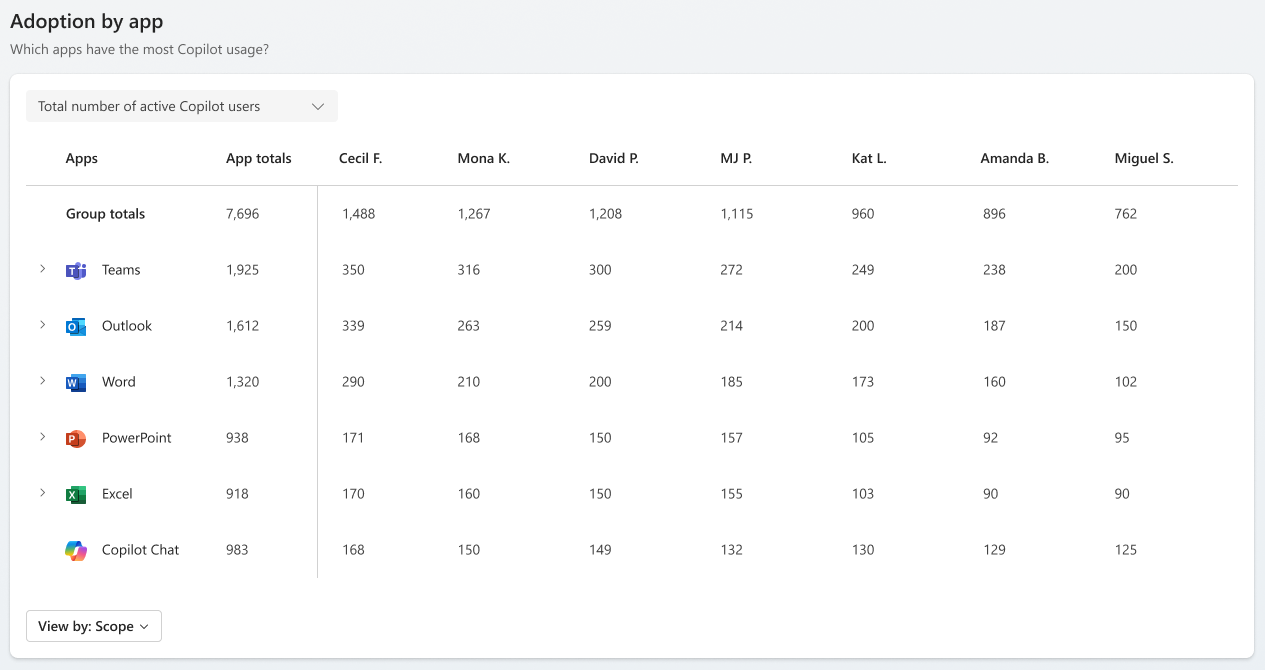Hinweis
Für den Zugriff auf diese Seite ist eine Autorisierung erforderlich. Sie können versuchen, sich anzumelden oder das Verzeichnis zu wechseln.
Für den Zugriff auf diese Seite ist eine Autorisierung erforderlich. Sie können versuchen, das Verzeichnis zu wechseln.
Hinweis
Ab diesem Monat integrieren wir das Copilot-Dashboard mit erweiterten Berichtsfunktionen von Viva Insights. Diese Erfahrung bietet einen breiteren Zugriff auf Copilot-Analysen Berichterstellung und wird voraussichtlich bis Mitte Juli alle Kunden erreichen. Unsere Produktdokumentation wurde aktualisiert, um die verbesserte Produkterfahrung widerzuspiegeln. Hier erhalten Sie weitere Informationen zu den Änderungen.
Hinweis
Das Microsoft Copilot-Dashboard in Viva Insights steht allen Kunden mit einem Microsoft 365- oder Office 365-Abonnement für Unternehmen oder Unternehmen zur Verfügung, die über ein aktives Exchange Online-Konto verfügen. Es ist weder eine kostenpflichtige Viva Insights-Lizenz noch eine Microsoft 365 Copilot-Lizenz erforderlich, um die Dashboard anzuzeigen. Die analysierte Population im Copilot-Dashboard umfasst alle Mitarbeiter, die über eine zugewiesene Copilot-Lizenz verfügen. Für Mandanten mit mindestens 50 Copilot-Lizenzen oder Mandanten mit mindestens 50 Viva Insights Lizenzen umfasst die Dashboard jedoch vollständige Funktionen mit Metriken und erweiterten Filtern. Erfahren Sie mehr darüber, welche Features basierend auf der zugewiesenen Lizenz Ihres Mandanten verfügbar sind.
Microsoft 365 Copilot arbeitet mit Ihnen zusammen, um Ihre Kreativität zu entfesseln und Ihnen zu helfen, Aufgaben schneller zu erledigen. Sie hilft dabei, wichtige Punkte und Aktionselemente in Microsoft Teams zusammenzufassen, neue Dokumente in Word zu entwerfen, Schnellstartantworten in Outlook zu erstellen und vieles mehr.
Das Microsoft Copilot-Dashboard in Viva Insights hilft Unternehmen, den Wert von Copilot zu maximieren. Es bietet umsetzbare Erkenntnisse, die Ihrem Unternehmen helfen, sich auf den Einsatz von KI vorzubereiten, die Akzeptanz von KI am Arbeitsplatz zu fördern und die Auswirkungen von Copilot zu messen.
Die Dashboard deckt die folgenden Kategorien von Metriken ab: Bereitschaft, Einführung, Auswirkung und Stimmung. Die Metriken werden auf Mandanten- oder Benutzerebene aggregiert, je nachdem, welche Lizenzen Ihr Mandant hat. Weitere Informationen finden Sie in der folgenden Tabelle.

Hinweis
Das Microsoft Copilot Dashboard ist derzeit nicht für nationale/regionale Cloudbereitstellungen verfügbar, einschließlich, aber nicht beschränkt auf die Von 21Vianet betriebenen Clouds und Office 365 von Microsoft.
Die Vom Dashboard bereitgestellten Arten von Erkenntnissen und Features variieren je nach Anzahl der Copilot-Lizenzen, über die Ihr Mandant verfügt, sowie davon, ob Ihr Mandant über eine kostenpflichtige Viva Insights-Lizenz verfügt. In der folgenden Tabelle wird die Verfügbarkeit von Dashboard Features basierend auf Ihren Lizenzen zusammengefasst.
Verfügbarkeit von Funktionen auf Basis von Lizenzen
Hinweis
Für den Start der Datenverarbeitung sind mindestens 50 zugewiesene Viva Insights Lizenzen oder 50 zugewiesene Copilot-Lizenzen (einschließlich des Viva Insights Serviceplans) erforderlich. Die Datenverarbeitung dauert bis zu sieben Tage nach der Lizenzzuweisung.
| Gesamtzahl der Copilot zugewiesenen Lizenzen im Mandanten | Viva Insights zugewiesene Lizenz im Mandanten (Ja oder Nein) | Verfügbarkeit von Funktionen in Microsoft Copilot-Dashboard |
|---|---|---|
| Nicht zutreffend | Ja (mindestens 50) | Alle Merkmale: |
| 50 oder mehr | Nicht zutreffend | Alle Merkmale: |
| Weniger als 50 | Nicht zutreffend | Eingeschränkte Funktionen: |
Zugreifen auf die Dashboard in der Viva Insights Web-App
Gilt für: Mitarbeiterbenutzer
Wenn Sie Zugriff auf das Copilot-Dashboard haben, finden Sie es in der Viva Insights Web-App. Wählen Sie auf der linken Seite Copilot-Dashboard aus. Ihr Administrator kann den Benutzerzugriff auf Viva Insights mithilfe dieser Schritte festlegen.
Delegieren des Zugriffs auf die Dashboard
Wenn Sie Zugriff auf die Dashboard haben, können Sie den Zugriff auf die Dashboard auch an andere Personen in Ihrem Unternehmen delegieren. Anleitung.
Wie der automatische Zugriff auf das Copilot-Dashboard bestimmt wird
Für Kunden, die Microsoft Entra ID (ehemals Azure Active Directory) zum Verwalten von Benutzerprofildaten wie organization- oder Managerdaten verwenden, steht das Copilot-Dashboard automatisch für eine begrenzte Anzahl von Benutzern zur Verfügung. Der Zugriff basiert auf Microsoft Entra ID Daten, insbesondere auf dem Managerhierarchie-Attribut. Globale Microsoft 365-Administratoren können den Zugriff jederzeit deaktivieren.
Benutzer, die leitende Führungskräfte in großen Teams sind, die durch ihr Entra ID Daten-Manager-Attribut bestimmt werden, können den Bericht automatisch anzeigen. Mandanten müssen die beiden folgenden Kriterien erfüllen, um sich zu qualifizieren:
- Die Mehrheit der Benutzer im Mandanten ist Teil einer einzigen Berichtszeile; Sie melden z. B. an denselben CEO
- Der Mandant verfügt über mindestens 2.500 Benutzer mit einem Entra ID
Für diese qualifizierten Mandanten werden standardmäßig nur Benutzer aktiviert, die alle der folgenden Kriterien erfüllen:
Der Benutzer befindet sich in den drei obersten Ebenen im organization
Der Benutzer hat einen erheblichen Teil der organization in seiner Berichtszeile.
Benutzer, denen die rolle "global administrierende Person" zugewiesen ist, haben auch Zugriff auf das Microsoft Copilot-Dashboard.
Hinweis
Wenn Sie ein Privileged Identity Management (PIM)-fähiger Mandant sind, haben die globalen Administratoren möglicherweise keinen Zugriff auf das Copilot-Dashboard. Wenn Sie globalen Administratoren Zugriff auf das Copilot-Dashboard gewähren möchten, fügen Sie sie mithilfe dieser Schritte explizit hinzu.
Die oben genannten Kriterien werden wöchentlich analysiert, um alle wichtigen Organisationsänderungen zu erfassen. Jede Woche erhalten alle neuen Benutzer, die die oben genannten Kriterien erfüllen, Zugriff auf die Dashboard. Der globale Admin von Microsoft 365 kann diesen Benutzern den Zugriff über die Microsoft 365 Admin Center entziehen, und sie werden nicht wieder hinzugefügt, es sei denn, der Administrator aktiviert sie erneut. Darüber hinaus können Administratoren den Zugriff auf das Copilot-Dashboard für ihre gesamte organization deaktivieren.
Globale Administratoren können den automatischen Zugriff auf die Dashboard auch mithilfe von PowerShell aktivieren oder deaktivieren. Wenn Sie ein globaler Microsoft 365-Administrator sind, erfahren Sie mehr darüber, wie Sie den Zugriff auf das Dashboard verwalten können.
Verwalten von Einstellungen für das Copilot-Dashboard
Als Administrator können Sie mehrere Features des Microsoft Copilot-Dashboards konfigurieren. Anleitung.
Bereitschaft
Hinweis
Die Bereitschaftsdaten im Dashboard stellen die Daten der letzten 28 Tage dar. Es gibt eine viertägige Verzögerung der Daten ab dem aktuellen Datum. Wenn Sie die Daten beispielsweise am Mittwoch, dem 20. März 2024, abrufen, zeigt das Dashboard die Aktivitäten zwischen Samstag, dem 17. Februar, und Freitag, dem 15. März.
Die Anzahl der "zugewiesenen Copilot-Lizenzen" und "Active Copilot-Benutzer" auf Mandantenebene enthält deaktivierte Postfächer. Erfahren Sie mehr über deaktivierte Postfächer. Die Anzahl der "zugewiesenen Copilot-Lizenzen" und "Active Copilot-Benutzer" auf Gruppenebene enthält jedoch keine deaktivierten Postfächer.
Die Informationen auf dieser Registerkarte helfen Ihnen, die allgemeine Bereitschaft Ihrer organization für Copilot zu bewerten. Die Registerkarte enthält keine umfassende Zusammenfassung aller Bereitschafts- und Berechtigungsanforderungen. Eine vollständige Reihe von Anforderungen finden Sie auf dieser Seite: Microsoft 365 Copilot Anforderungen.
Copilot-Aktivierungsfortschritt
Die Metriken in diesem Abschnitt fassen den Fortschritt Ihrer organization bei der Aktivierung von Copilot für Ihre Benutzer zusammen. Ausführliche Definitionen finden Sie in der Tabelle.
| Metrik | Definition | Weitere Informationen |
|---|---|---|
| Microsoft 365-Lizenzen insgesamt | Anzahl der erforderlichen Microsoft 365- und Office 365 Lizenzen, die von Ihrem Unternehmen erworben wurden. | Benutzern muss eine erforderliche Microsoft 365- oder Office 365-Lizenz zugewiesen werden, um eine Copilot für Microsoft 365-Lizenz zu erhalten.
Die vollständige Liste finden Sie hier. Diese Metrik stellt eine Lizenzanzahl und keine Benutzeranzahl dar, sodass der hier gezeigte Wert kleiner oder größer als die Gesamtzahl der Mitarbeiter sein kann. Die Metrik umfasst Microsoft 365 E3- und E5 Extra-Features-Lizenzen zusätzlich zu standard-Office 365- und Microsoft 365-Lizenzen. |
| Copilot-Lizenzen gesamt | Anzahl der Copilot für Microsoft 365-Lizenzen, die von Ihrem Unternehmen erworben wurden. | Diese Zahl ist möglicherweise kleiner als die Abbildung "Zugewiesene Copilot-Lizenzen", da sie auf Copilot für Microsoft 365-Lizenzen beschränkt ist, während die folgende Metrik Benutzer enthält, die für Copilot für Microsoft 365-Servicepläne über andere Lizenztypen wie Copilot für Vertrieb aktiviert sind. |
| Zugewiesene Copilot-Lizenzen | Anzahl der Mitarbeiter in Ihrem Unternehmen, denen eine Copilot-Lizenz zugewiesen wurde. | Diese Zahl kann größer sein als die oben genannte Zahl, da diese Metrik Benutzer enthalten kann, die für Copilot für Microsoft 365-Servicepläne über andere Lizenztypen wie Copilot für Vertrieb aktiviert sind. Diese Definition entspricht der Metrik "zugewiesene Lizenzen" im Copilot Readiness-Bericht im Microsoft 365 Admin Center. |
| Aktive Copilot-Benutzer | Anzahl der Mitarbeiter in Ihrem Unternehmen, die in den letzten 28 Tagen mindestens eine Copilot-Aktion abgeschlossen haben. | Ein Benutzer gilt als aktiv, wenn er eine absichtliche Aktion für eine KI-gestützte Funktion in Copilot in Microsoft Teams, Microsoft 365 Copilot Chat (Arbeit), Outlook, Word, Excel, PowerPoint, OneNote oder Loop ausgeführt hat. Dies entspricht der Definition, die in Verwendungsberichten im Microsoft 365 Admin Center verwendet wird. Diese Zahl kann die oben genannte Zahl überschreiten, da alle aktiven Benutzer in den letzten 28 Tagen gezählt werden, einschließlich Der Benutzer, deren Lizenz nach Abschluss einer Aktion in Copilot entfernt wurde, während die obige Metrik eine Momentaufnahme von Mitarbeitern ist, die derzeit für die Verwendung von Copilot lizenziert sind. |
Wie Copilot Ihre Arbeit transformieren kann
In diesem Abschnitt der Registerkarte wird zusammengefasst, wie Copilot Microsoft 365-Benutzern in Ihrem organization basierend auf den Untersuchungen von Microsoft zu Copilot-Benutzern zugute kommen kann. Die auf dieser Seite angezeigte Liste enthält nicht alle Microsoft 365-Apps mit Copilot-Funktionen. weitere werden im Laufe der Zeit hinzugefügt. Metrikdefinitionen werden in der Tabelle bereitgestellt.
| Metrik | Definition |
|---|---|
| Anzahl der Teams-Besprechungsbenutzer | Anzahl der eindeutigen aktiven Benutzer von Microsoft Teams-Besprechungen in den letzten 28 Tagen. |
| Anzahl der Teams-Chatbenutzer | Anzahl der eindeutigen aktiven Benutzer von Microsoft Teams-Chats in den letzten 28 Tagen. |
| Anzahl der Outlook-E-Mail-Benutzer | Anzahl der eindeutigen aktiven Benutzer von Outlook-E-Mail-Funktionen in den letzten 28 Tagen. |
| Anzahl der Office-App-Benutzer | Anzahl der eindeutigen aktiven Benutzer von Word, Excel, PowerPoint und OneNote in den letzten 28 Tagen. |
Microsoft 365-Administratoren können den Copilot Readiness-Bericht im Microsoft 365 Admin Center verwenden, um einen Lizenzierungsplan für Benutzer basierend auf der Verwendung von Microsoft 365-Apps und anderen Bereitschaftsinformationen zu erstellen.
Einführung und Auswirkungen
Die Einführungs- und Auswirkungsseiten messen Mitarbeiter, denen eine Copilot-Lizenz zugewiesen wurde.
Einführungsseite für Unternehmen mit weniger als 50 zugewiesenen Copilot-Lizenzen
Nachdem Ihr Administrator Copilot in Ihrem organization bereitgestellt hat, können Sie auf dieser Seite die Trends der Benutzerakzeptanz pro Microsoft 365-App und Copilot-Feature nachverfolgen. Die Informationen stimmen mit den Datenpunkten überein, die im Microsoft 365 Admin Center einschließlich des Copilot-Nutzungsberichts und der Microsoft-Einführungsbewertung angezeigt werden.
Alle Metriken auf dieser Seite stellen Aggregationen der letzten 28 Tage mit einer typischen Verzögerung von 2 bis 3 Tagen dar. (Wenn Sie den Bericht beispielsweise an einem Montag anzeigen, würden die angezeigten Daten den 28-tägigen Zeitraum darstellen, der am letzten Freitag oder Samstag endet).
| Metrik | Definition |
|---|---|
| Benutzeranzahl pro Anwendung | Anzahl der aktiven Copilot-Benutzer pro Microsoft 365-Anwendung in den letzten 28 Tagen. Ein aktiver Benutzer ist eine Person, die während dieses Zeitraums mindestens einmal eine beabsichtigte Aktion in Copilot abgeschlossen hat (z. B. das Senden einer Aufforderung oder das Generieren eines Word Dokuments). Die hier enthaltenen Anwendungen sind derzeit auf Teams, Outlook, Word, Excel, PowerPoint und OneNote beschränkt. Copilot ist noch nicht im Bericht enthalten. |
| Benutzeranzahl pro Feature | Anzahl der eindeutigen aktiven Benutzer pro Copilot-Feature. Diese Anzahl ist derzeit auf Aktivitäten in Teams, Word, PowerPoint und Outlook beschränkt. Im Laufe der Zeit werden weitere Features hinzugefügt. Featuredefinitionen: • Zusammenfassen einer Teams-Besprechung: Der Benutzer hat Copilot verwendet, um eine Teams-Besprechung zusammenzufassen. Erfahren Sie mehr über dieses Feature. • Zusammenfassen einer Teams-Unterhaltung: Der Benutzer hat Copilot verwendet, um einen Microsoft Teams-Chat oder eine Kanalunterhaltung zusammenzufassen. Erfahren Sie mehr über dieses Feature. • Zusammenfassen eines Outlook-E-Mail-Threads: Der Benutzer hat Copilot verwendet, um einen Outlook-E-Mail-Thread zusammenzufassen. Erfahren Sie mehr über dieses Feature. • Zusammenfassen eines Word Dokuments: Der Benutzer hat Copilot verwendet, um ein Word Dokument zusammenzufassen. Erfahren Sie mehr über dieses Feature. • Entwerfen eines Word Dokuments: Der Benutzer hat Copilot verwendet, um ein neues Word Dokument zu erstellen. Erfahren Sie mehr über dieses Feature. • Erstellen einer PowerPoint-Präsentation: Der Benutzer hat Copilot verwendet, um eine neue PowerPoint-Präsentation zu erstellen. Erfahren Sie mehr über dieses Feature. • Generieren eines Outlook-E-Mail-Entwurfs: Der Benutzer hat Copilot verwendet, um einen E-Mail-Entwurf in Outlook zu generieren. Erfahren Sie mehr über dieses Feature. • Umschreiben eines Word Dokuments: Der Benutzer hat Copilot verwendet, um Text in einem Word Dokument umzuschreiben. Erfahren Sie mehr über dieses Feature. |
| Aktionen pro Benutzer und Feature | Durchschnittliche Anzahl von Aktionen, die pro aktivem Benutzer in den letzten 28 Tagen für jedes der oben genannten Features ausgeführt wurden. Diese Metrik zählt nur den ersten Schritt, in dem Copilot aufgefordert wird, eine Aktion abzuschließen. Es enthält keine Aktionen nach der Aufforderung, z. B. das Kopieren einer Besprechungszusammenfassung oder das Einfügen von E-Mail-Text in einen E-Mail-Text. Diese Metrik hilft Ihnen dabei, die Intensität der Nutzung der einzelnen Copilot-Features und den Grad zu bewerten, in dem Benutzer sich für wichtige Produktivitätsworkflows auf Copilot verlassen. Wenn Sie beispielsweise 100 Benutzer für das Feature "Teams-Besprechung zusammenfassen" und einen Wert für Aktionen pro Benutzer von 10 haben, bedeutet dies, dass jeder dieser 100 Benutzer in den letzten 28 Tagen 10 Mal Copilot in Teams Besprechungen aufgefordert hat (insgesamt 1.000 Eingabeaufforderungen). |
Einführungsseite für Unternehmen mit mindestens 50 zugewiesenen Copilot-Lizenzen oder mindestens 50 zugewiesenen Viva Insights Lizenzen
Hinweis
Einführungs- und Auswirkungsdaten unterhalb des Filters stellen die vier vollständigen Wochen dar, die am letzten Samstag vor dem aktuellen Datum endeten. Wenn beispielsweise jemand seine Daten am Mittwoch, den 20. März 2024 angezeigt hat, wäre der letzte Samstag der 16. März, und die Dashboard würde aktivitäten zwischen Sonntag, dem 18. Februar und Samstag, dem 16. März darstellen.
Auf der Einführungsseite enthält die Gruppenanzahl der "zugewiesenen Copilot-Lizenzen" und "Active Copilot-Benutzer" keine deaktivierten Postfächer. Erfahren Sie mehr über deaktivierte Postfächer.
Wählen Sie die Filter für Ihre Analyse im Dashboard

Wählen Sie oben links auf der Seite "Einführung und Auswirkung" neben Bereich die Dropdownliste aus, um zwischen der Anzeige von Erkenntnissen für einzelne Teams innerhalb Ihres gesamten Unternehmens, Teams innerhalb Ihrer Gruppe oder beidem auszuwählen. Sie können mehrere Teams für Gruppenvergleiche auswählen. Sie können auch nach Team filtern, indem Sie über den verschiedenen Metrikberichten Ansicht nach auswählen.
Standardmäßig werden die Filter Bereich und Organisation durch Ihre Microsoft Entra ID bestimmt. Das Copilot-Dashboard kann Organisationsdaten auf eine von drei Arten abrufen:
- Über Microsoft Entra ID, die Standardeinstellung
- Über eine Organisationsdatendatei in Microsoft 365, die Ihr globaler Administrator hochlädt
- Über eine Organisationsdatendatei, die Ihr Insights-Administrator hochlädt
Hinweis
Wenn Sie eine Organisationsdatendatei hochladen, laden Sie Daten für jeden Mitarbeiter im Unternehmen hoch. Wenn Ihr Insights-Administrator nur eingeschränkten Zugriff auf Organisationsdaten hat, laden Sie Daten für jeden Mitarbeiter in Ihrer Analyse sowie für Manager in der Hierarchie zwischen den analysierten Personen und der obersten Führungsebene im Unternehmen hoch. Dadurch wird sichergestellt, dass der Bereichsfilter die Hierarchie genau widerspiegelt.
Wenn Sie eine Organisationsdatendatei hochladen, ändert sich dadurch die Quelle der Copilot Dashboard-Daten dauerhaft von Microsoft Entra ID in die Datendatei, einschließlich der Daten für die Filter Bereich und Organisation. Um ihre Organisationsdaten auf dem neuesten Stand zu halten, müssen Sie regelmäßig .csv Dateien hochladen.
Hinweis
Wenn Sowohl Ihr globaler Administrator als auch Viva Insights Administrator Organisationsdaten hochladen, führt der Dashboard die Uploads zusammen und priorisiert die neueren Daten.
Der Bereichsfilter basiert auf dem Microsoft Entra ID Attribut "ManagerID" zum Standardmäßigen Auffüllen der Daten "Ihr Unternehmen" und "Ihre Gruppe".
Wenn Sie "Ihr Unternehmen" auswählen, enthalten die Dashboard Metriken alle Mitarbeiter, die über eine Copilot-Lizenz verfügen, die standardmäßig auf der Microsoft Entra ID "Personen-ID" basiert.
Wenn Sie die unter "Ihr Unternehmen" aufgeführten Gruppen auswählen, umfassen die Dashboard Metriken alle Mitarbeiter, die direkt oder indirekt an diesen Leiter berichten. Diese Liste der leitenden Führungskräfte wird von den obersten zweiten Ebenen im Unternehmen basierend auf der Managerhierarchie bestimmt. Standardmäßig basiert die Managerhierarchie auf dem Microsoft Entra ID Attribut "ManagerID".
Wenn Sie "Ihre Gruppe" auswählen, umfassen die Dashboard Metriken alle, die Ihnen direkt oder indirekt Berichte melden. Die Managerhierarchie wird standardmäßig anhand des Microsoft Entra ID Attributs "ManagerID" identifiziert. Verschiedene angemeldete Benutzer sehen unterschiedliche Daten für "Ihre Gruppe".
Wenn Sie die unter "Ihre Gruppe" aufgeführten Gruppen auswählen, umfassen die Dashboard Metriken alle Personen, die direkt oder indirekt Berichte an eine Person melden, die Ihnen berichte. Diese Gruppen basieren auf Ihrer Berichtshierarchie und können aktualisiert werden, wenn Ihr Administrator neuere Organisationsdaten hochlädt.
Wenn Sie feststellen, dass die Standarddaten ungenau sind, kann Ihr Administrator aktualisierte Organisationsdaten auf die folgenden zwei Arten hochladen:
Wenn Ihr Insights-Administrator eine .csv-Datei mit dem Attribut ManagerID hochlädt, werden die Daten "Ihre Gruppe" im Filter aktualisiert.
Wenn Ihr globaler Administrator eine .csv-Datei mit dem Attribut Microsoft_ManagerEmail hochlädt, werden die Daten "Ihre Gruppe" im Filter aktualisiert.
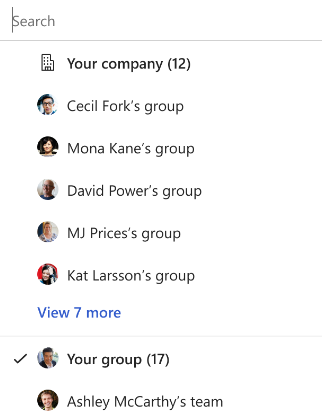
Hinweis
Die unter "Ihr Unternehmen" angezeigte Hierarchie basiert auf dem Benutzer, der angemeldet ist, um das Copilot-Dashboard anzuzeigen. Um die vollständige Liste der Dropdownlisten unter "Ihr Unternehmen" anzuzeigen, müssen Sie dem CEO direkt oder indirekt Bericht erstatten.
Der Filter Organisation entspricht dem Microsoft Entra ID Datenquellenfeld mit dem Namen "Abteilung". Wenn Ihr Insights- oder globaler Administrator eine .csv-Datei mit dem Organisationsdaten-Attribut "Organization" hochlädt, ersetzt er die Microsoft Entra ID Datenquelle.
- Wenn Ihr Insights-Administrator eine .csv-Datei mit dem Attribut Organisation hochlädt, werden die "Organisation"-Daten im Filter aktualisiert.
- Wenn Ihr globaler Administrator eine .csv-Datei mit dem Attribut Microsoft_Organization hochlädt, werden die "Organization"-Daten im Filter aktualisiert.
Schließlich wird der Job-Funktionsfilter nur angezeigt, wenn Ihr Insights-Administrator eine .csv Datei mit dem Organisationsdaten-Attribut FunctionType hochlädt oder Ihr globaler Administrator eine .csv-Datei mit dem Organisationsdaten-Attribut JobDiscipline hochlädt.
Wenn Ihr Insights-Administrator die Datei in die Viva Insights Web-App hochlädt, müssen sie FunctionType-Attribute hochladen, damit Sie die Dropdownlisten der Job-Funktion anzeigen können.
Wenn Ihr globaler Administrator die Datei im Microsoft 365 Admin Center hochlädt, müssen Sie Microsoft_JobDiscipline Attribute hochladen, damit Sie die Dropdownliste Job function (Auftragsfunktion) anzeigen können.
Mit dieser Version des Dashboard werden drei Standard Erkenntnisse behandelt.
Oben auf der Seite sehen Sie Informationen für lizenzierte Copilot-Mitarbeiter und Active Copilot-Benutzer. Lassen Sie uns diese Begriffe definieren.
- Copilot lizenzierte Mitarbeiter: Die Gesamtzahl der Mitarbeiter mit einer Copilot-Lizenz.
- Aktive Copilot-Benutzer: Mitarbeiter, die in den letzten 28 Tagen mindestens eine Copilot-Aktivität ausgeführt haben.
Sehen wir uns nun die Von dieser Seite bereitgestellten Erkenntnisse an.
Erkenntnis Nr. 1: Allgemeine Übersicht über die Copilot-Nutzung im gesamten organization
Unter Einführung nach Gruppe zeigt ein Diagramm die Änderung der Copilot-Einführung in den vorherigen sechs Monaten, aggregiert wöchentlich. Wählen Sie Metrik aus, um die Einführungstrends für eine bestimmte Gruppe anzuzeigen. Zu den Metriken gehören aktive Copilot-Benutzer, copilot-lizenzierte Mitarbeiter, der Prozentsatz der aktiven Copilot-Benutzer oder der Prozentsatz der copilot lizenzierten Mitarbeiter. Sie können einen beliebigen Datenpunkt im Diagramm auswählen, um weitere Details zu diesem Zeitpunkt anzuzeigen. Unterhalb des Diagramms finden Sie Einführungstrends für bestimmte Gruppen.
Alle Benutzer: Standardmäßig zeigt die Trendlinie den Trend der letzten sechs Monate für alle Benutzer in Ihrem Unternehmen an. Sie können die Filter oben auf der Seite für bestimmte Gruppen anpassen.
Anzeigen nach Gruppen, organization oder Auftragsfunktionsattributen: Wählen Sie Ansicht nach aus, um einen Drilldown in verschiedene Gruppen auszuführen. Um weitere Gruppen hinzuzufügen, wählen Sie unter Trend anzeigen das Augensymbol aus. Zum Schutz der individuellen Privatsphäre werden Metriken für Gruppen, die kleiner als die Mindestgruppengröße sind, nicht angezeigt.
Aggregierte Daten: Wählen Sie die Dropdownliste aus, um Trends monatlich oder wöchentlich anzuzeigen.
Sie können die Tabelle nach den Kopfzeilen sortieren. Wenn Sie beispielsweise nach dem Metrikwert sortieren möchten, wählen Sie Metrik aus. Um nach den Gruppennamen alphabetisch zu sortieren, wählen Sie Anzeigen nach aus.
Erkenntnis Nr. 2: Nutzungsintensität
Mit dieser Erkenntnis können Sie analysieren, wie häufig Mitarbeiter in Ihrem organization Copilot während des angegebenen Zeitraums verwenden. Wählen Sie im Karte Nutzungsintensität die Option Mehr erkunden aus, um tiefer in die Erkenntnisse mithilfe von Filtern einzutauchen.
Im Abschnitt Häufige Nutzung der Seite können Sie sehen, welche Gruppen von Mitarbeitern Copilot ein- bis fünfmal pro Zeitraum, sechs- bis 10-mal pro Zeitraum oder 11-mal oder mehr verwenden. Wählen Sie oben rechts das Zahnradsymbol aus, um die Anzahl der Aktionen anzupassen, die zum Gruppieren von Benutzern verwendet werden. Wählen Sie Kategorie aus, um zwischen den Optionen zu wechseln.
Im Abschnitt Konsistente Nutzung werden Benutzer basierend auf der Anzahl der Wochen gruppiert, die sie über den Zeitraum von vier Wochen hinweg mindestens eine Copilot-Aktion ausgeführt haben.
Wählen Sie Ansicht nach aus, um einen Drilldown in verschiedene Gruppen auszuführen, genau wie Sie die oben beschriebene erste Erkenntniskategorie analysieren würden.

Erkenntnis Nr. 3: Zurückgebende Benutzer
Mit dieser Erkenntnis können Sie analysieren, welche Gruppen im Vergleich zum Vormonat konsistent aktive Benutzer von Copilot sind. Wählen Sie im Karte Wiederkehrende Benutzer die Option Mehr erkunden aus, um die Einblicke mithilfe von Filtern genauer zu untersuchen.
Wählen Sie dann wie bei den anderen oben erwähnten Erkenntnissen Ansicht nach aus, um nach Gruppe zu filtern.
Personen, die mindestens eine Copilot-Aktion sowohl im aktuellen als auch im vorherigen Zeitraum ausführen, gelten als "Wiederkehrende Benutzer". Wählen Sie den Zeitraum aus, um zwischen monatlichen und wöchentlichen Aufbewahrungsfristen zu wechseln.
Erkenntnis Nr. 4: Aufschlüsselung der Copilot-Benutzer in verschiedenen Microsoft 365-Apps
App-Gesamtwerte spiegeln die Gesamtzahl der aktiven Benutzer in den folgenden Microsoft 365-Apps wider: Microsoft Teams, Outlook, Word, Excel, PowerPoint, Copilot Chat (Arbeit) und Copilot Chat (Web).
Gruppensummen spiegeln alle Benutzer basierend auf der gefilterten Gruppe wider, einschließlich Gruppen, die unter der Mindestgruppengröße liegen.
Wichtige Metriken in diesem Bericht:
| Metrik | Definition |
|---|---|
| Copilot lizenzierte Mitarbeiter | Die Anzahl der Benutzer, die in den letzten 28 Tagen über eine Copilot-Lizenz verfügen. |
| Prozentsatz der copilot lizenzierten Mitarbeiter | Der Prozentsatz der lizenzierten Copilot-Benutzer an der gemessenen Gesamtbevölkerung in dieser Gruppe (Copilot- und Nicht-Copilot-Benutzer). |
| Aktive Copilot-Benutzer | Die Anzahl der Benutzer, die Copilot in den letzten 28 Tagen mindestens einmal in einer der folgenden Microsoft 365-Apps verwendet haben: Microsoft Teams, Microsoft Outlook, Copilot Chat und Microsoft Office-Apps einschließlich PowerPoint, Excel, Word, OneNote und Loop. |
| Prozentsatz der aktiven Copilot-Benutzer | Der Prozentsatz der aktiven Copilot-Benutzer an der Anzahl der copilot lizenzierten Benutzer für den angegebenen Zeitraum. |
| Inaktive Copilot-Benutzer | Die Anzahl der Benutzer, die über eine Copilot-Lizenz verfügen und in den letzten 28 Tagen nicht in Copilot aktiv waren. |
| Insgesamt durchgeführte Copilot-Aktionen | Die Gesamtzahl der Aktionen, die von Benutzern mit Copilot Chat oder anderen Copilot-Features in der App mit Copilot abgeschlossen wurden. Bei automatisch generierten Copilot-Erkenntnissen wie intelligent Recap oder automatischen Zusammenfassungen in Word wird eine Aktion nur gezählt, wenn der Benutzer die Ergebnisse von Copilot angezeigt hat, z. B. das Erweitern der Dokumentzusammenfassung. Diese Metrik kann auch Copilot-Aktionen enthalten, die mit Copilot-Features ausgeführt werden, die nicht im Copilot-Dashboard oder in der Analyst Workbench als eigenständige Metriken verfügbar sind. (Viva Insights individuellen Copilot-Metriken bieten keinen umfassenden Überblick über alle Copilot-Features und die insgesamt durchgeführten Aktionen.) |
| Von Copilot zusammengefasste Besprechungen | Die Anzahl der von Copilot zusammengefassten Besprechungen. Jede zusammengefasste Besprechung stellt eine Besprechung dar, in der der Benutzer eine Eingabeaufforderung im Copilot-Besprechungsdialogfeld gesendet hat (einschließlich vorgeschlagener Eingabeaufforderungen und benutzergenerierten Eingabeaufforderungen). Diese Metrik enthält keine Besprechungszusammenfassungen, auf die über Intelligent Recap zugegriffen wird. |
| Von Copilot zusammengefasste Besprechungsstunden | Die Anzahl der Von Copilot zusammengefassten Besprechungsstunden. Jede zusammengefasste Besprechung stellt eine Besprechung dar, in der der Benutzer eine Eingabeaufforderung im Copilot-Besprechungsdialogfeld gesendet hat (einschließlich vorgeschlagener Eingabeaufforderungen und benutzergenerierten Eingabeaufforderungen). Diese Metrik enthält keine Besprechungszusammenfassungen, auf die über Intelligent Recap zugegriffen wird. |
| Zusammenfassen von Besprechungsaktionen, die mit Copilot durchgeführt wurden | Gibt an, wie oft Benutzer Besprechungen mithilfe von Copilot zusammengefasst haben. Jede Aktion stellt einen Benutzer dar, der eine Eingabeaufforderung im Copilot-Besprechungsdialogfeld sendet (einschließlich vorgeschlagener Eingabeaufforderungen und benutzergenerierten Eingabeaufforderungen). Diese Metrik enthält keine Besprechungszusammenfassungen, auf die über Intelligent Recap zugegriffen wird. |
| Mit Copilot gesendete E-Mails | Die Anzahl der E-Mails, die mit Unterstützung von Copilot gesendet wurden. |
| Generieren von E-Mail-Entwurfsaktionen, die mit Copilot ausgeführt wurden | Gibt an, wie oft Benutzer mithilfe von Copilot E-Mail-Entwürfe generiert haben. |
| Email Coachingaktionen, die mit Copilot durchgeführt wurden | Gibt an, wie oft Benutzer Coaching nach Copilot in Outlook ausgewählt haben. |
| Zusammenfassen von E-Mail-Threadaktionen, die mit Copilot ausgeführt wurden | Gibt an, wie oft Benutzer E-Mail-Unterhaltungen mithilfe von Copilot zusammengefasst haben. |
| Entwerfen Word Dokumentaktionen, die mit Copilot durchgeführt wurden | Gibt an, wie oft Benutzer Word Dokumente mit Copilot entworfen haben. |
| Zusammenfassen Word Dokumentaktionen, die mit Copilot durchgeführt wurden | Gibt an, wie oft Benutzer mithilfe von Copilot Word Dokumente zusammengefasst haben. |
| Mit Copilot durchgeführte Textaktionen umschreiben | Gibt an, wie oft Benutzer Text in Word Dokumenten mithilfe von Copilot geändert haben. |
| Visualisieren als Tabellenaktionen mithilfe von Copilot in Word | Gibt an, wie oft Benutzer Text in eine Tabelle mit Copilot in Word konvertiert haben. |
| Gesendete Chataufforderungen (Copilot in Word) | Gibt an, wie oft Benutzer eine Aufforderung an den Copilot-Chat in Word übermittelt haben. Enthält alle Eingabeaufforderungen, die keiner der etablierten Word Copilot-Skills zugeordnet sind, z. B. "Zusammenfassen"-, "Entwurf"- oder "Umschreiben"-Aktionen, die in Word ausgeführt wurden. |
| Erstellen von Präsentationsaktionen, die mit Copilot durchgeführt werden | Gibt an, wie oft Benutzer PowerPoint-Präsentationen mithilfe von Copilot erstellt haben. |
| Zusammenfassen von Präsentationsaktionen, die mit Copilot durchgeführt wurden | Gibt an, wie oft Benutzer PowerPoint-Präsentationen mithilfe von Copilot zusammengefasst haben. |
| Hinzufügen von Inhalten zu ausgeführten Präsentationsaktionen | Gibt an, wie oft Benutzer einer Präsentation mithilfe von Copilot eine Folie oder ein Bild hinzugefügt haben. |
| Organisieren von Präsentationsaktionen | Gibt an, wie oft Benutzer Copilot in PowerPoint aufgefordert haben, eine Präsentation zu organisieren. |
| Gesendete Chataufforderungen (Copilot in PowerPoint) | Gibt an, wie oft Benutzer eine Eingabeaufforderung an den Copilot-Chat in PowerPoint übermittelt haben. Enthält alle Eingabeaufforderungen, die keiner der etablierten PowerPoint Copilot-Skills zugeordnet sind, z. B. "Zusammenfassen"-, "Inhalt hinzufügen"- oder "Präsentation organisieren"-Aktionen, die in PowerPoint ausgeführt wurden. |
| Erstellen von Excel-Formelaktionen mithilfe von Copilot | Gibt an, wie oft Benutzer mithilfe von Copilot neue Spalten mit Formeln basierend auf Excel-Daten generiert haben. |
| Mit Copilot durchgeführte Excel-Analyseaktionen | Gibt an, wie oft Benutzer Daten analysiert haben, um Erkenntnisse als Diagramme, PivotTable-Objekte, Zusammenfassungen, Trends oder Ausreißer in Excel mithilfe von Copilot anzuzeigen. |
| Excel-Formatierungsaktionen mit Copilot | Gibt an, wie oft Benutzer tabellen in Excel mithilfe von Copilot hervorgehoben, sortiert und gefiltert haben. |
| Chateingabeaufforderungen (Copilot in Excel) | Gibt an, wie oft Benutzer eine Eingabeaufforderung an den Copilot-Chat in Excel übermittelt haben. Enthält alle Eingabeaufforderungen, die keiner der etablierten Excel Copilot-Skills zugeordnet sind, z. B. "Analyse"-, "Formatierung"- oder "Formel"-Aktionen, die in Excel ausgeführt werden. |
| übermittelte Copilot Chat (Arbeit) Eingabeaufforderungen | Die Anzahl von Eingabeaufforderungen, die von Benutzern in Copilot Chat (Arbeit) übermittelt wurden, früher als Business Chat bezeichnet. Umfasst Aufforderungen, die über Teams, Outlook, Edge und die Microsoft 365-App übermittelt werden. |
| in Teams übermittelte Copilot Chat (Arbeit) Eingabeaufforderungen | Die Anzahl der Copilot Chat (Arbeit) Abfragen, die von Benutzern über Teams übermittelt wurden( früher als Business Chat bezeichnet). |
| in Outlook übermittelte Copilot Chat (Arbeit) Eingabeaufforderungen | Die Anzahl der Copilot Chat (Arbeit) Abfragen, die von Benutzern über Outlook gesendet wurden( früher als Business Chat bezeichnet). |
| übermittelte Copilot Chat (Web) Eingabeaufforderungen | Die Anzahl der Abfragen, die von Benutzern auf der Webregisterkarte von Copilot Chat gesendet werden, auch bekannt als "Copilot mit Unternehmensdatenschutz". Enthält Eingabeaufforderungen, die über Edge und die Microsoft 365-App übermittelt werden. Die Daten sind ab dem 20.08.2024 verfügbar. |
| Zusammenfassen von Chataktionen mithilfe von Copilot in Teams | Gibt an, wie oft Benutzer Chats und Kanalunterhaltungen in Teams mithilfe von Copilot zusammengefasst haben. |
| Compose Chatnachrichtenaktionen mithilfe von Copilot in Teams | Die Anzahl der Chats und Kanalnachrichtenentwürfe, die in Teams mit Copilot erstellt wurden. |
| Von Copilot zusammengefasste Chatunterhaltungen | Die Anzahl der Von Copilot zusammengefassten Chats und Kanalunterhaltungen. |
Wichtige Aktionen, die Benutzer im Bericht ausführen können:
| Aktion | Was können sie tun? |
|---|---|
| Anzeigen nach | Standardansicht: Gruppe Benutzer können dies ändern, um die Daten nach anderen Organisationsattributen wie Organisation und Job-Funktion anzuzeigen. |
| Filter | Standardansicht: Keine Filter angewendet. Benutzer können Filter auf drei Organisationsattribute anwenden, sofern verfügbar: Group, Organization und Job function. |
Die oben beschriebenen Organisationsattribute werden entweder aus Microsoft Entra ID oder den Attributen generiert, die von Ihrem Viva Insights oder globalen Administrator hochgeladen wurden. Wenn die Attribute aus Microsoft Entra ID generiert werden, wird nur das Attribut "Organization" aufgefüllt. Wenn Sie andere Attribute wie die Job-Funktion verwenden möchten, muss der Viva Insights oder der globale Administrator diese Daten hochladen.
Die im Dashboard verfügbaren Standardattribute sind Organization und Job.The default attributes available in the Dashboard are Organization and Job function. Wenn Sie eine Analyse mit verschiedenen Attributen durchführen müssen, die von Ihrem Administrator hochgeladen wurden, können Sie eine benutzerdefinierte Personenabfrage einrichten.
Seite "Auswirkung" für Unternehmen mit weniger als 50 zugewiesenen Copilot-Lizenzen
Auf der Seite Auswirkung enthält der Abschnitt Stimmung Informationen, mit denen Sie die Copilot-Auswirkungen aus der Perspektive der subjektiven Erfahrungen der Benutzer bewerten können. In der Standard Tabelle auf dieser Seite sehen Sie eine Liste der von Microsoft empfohlenen Fragen zur Copilot-Umfrage zusammen mit den Ergebnissen der neuesten Umfrage Ihrer eigenen organization (wenn ein Administrator hier Ergebnisse zur Visualisierung hochlädt) und die eigenen Benchmarkergebnisse von Microsoft aus einer Studie mit frühen Copilot-Benutzern.
Vorgeschlagene Fragen zur Copilot-Umfrage
Um die Stimmung der Copilot-Benutzer in Ihrem organization zu messen, empfehlen wir, eine Umfrage an Benutzer zu übermitteln, in der Sie sie bitten, anzugeben, inwieweit sie den folgenden vier Aussagen zustimmen:
- Die Verwendung von Copilot trägt dazu bei, die Qualität meiner Arbeit oder Ergebnisse zu verbessern
- Die Verwendung von Copilot hilft mir, weniger geistigen Aufwand für alltägliche oder sich wiederholende Aufgaben zu betreiben
- Die Verwendung von Copilot ermöglicht es mir, Aufgaben schneller abzuschließen
- Wenn ich Copilot verwende, bin ich produktiver
Wir empfehlen, den Benutzern die Möglichkeit zu geben, anzugeben, ob sie der Aussage: stimme voll und ganz zu, stimme nicht zu, stimme weder zu noch stimme ich nicht zu, stimme zu, oder stimme voll und ganz zu. Sie können dann die Antworten „stimme zu“ und „stimme voll und ganz zu“ kombinieren, um den Prozentsatz der Benutzer zu berechnen, die jeder Aussage zugestimmt haben, und die Ergebnisse mit den Microsoft-Benchmarks auf dieser Registerkarte vergleichen.
Hochladen von Umfrageergebnissen auf Mandantenebene über die Microsoft 365 Admin Center
Globale Microsoft 365-Administratoren können aggregierte Umfrageergebnisse über die Einführungsbewertung im Microsoft 365 Admin Center hochladen. Anleitung.
Seite "Auswirkung" für Unternehmen mit mindestens 50 zugewiesenen Copilot-Lizenzen
Wichtig
Sie müssen optionale Diagnosedaten aktivieren, um umfassende Daten für die folgenden Metriken in diesem Abschnitt zu erhalten: Copilot-gestützte Stunden; Gesamtzahl der mit Copilot gesendeten E-Mails; Anzahl der zusammengefassten Teams-Besprechungen; Anzahl der zusammengefassten Teams-Besprechungsstunden; und Gesamtanzahl von Chatunterhaltungen, die von Copilot zusammengefasst wurden.
Wenn Sie optionale Diagnosedaten deaktivieren, enthalten diese Metriken weiterhin die Produktnutzung, die aus den erforderlichen Diagnosedaten gesammelt wurde.
Alle anderen Metriken im Bericht basieren auf erforderlichen Dienstdaten und erfordern keine optionale Aktivierung von Diagnosedaten. Erfahren Sie mehr über Diagnosedaten.
Auf dieser Seite können Sie die Auswirkungen von Copilot bewerten, indem sie die Ergebnisse der quantitativen und qualitativen Forschung von Microsoft über die Copilot- und Microsoft 365-Nutzungsmuster Ihrer organization abstuft.
Oben auf der Seite sehen Sie Diagramme, die die Werte für Copilot-Aktionen, copilot-unterstützte Stunden und Copilot-gestützte Werte in den vorherigen sechs Monaten veranschaulichen. Lassen Sie uns diese Begriffe definieren.
Durchgeführte Copilot-Aktionen: Die Gesamtanzahl der Aktionen, die mit Copilot in Microsoft 365-Apps ausgeführt wurden.
Copilot-gestützte Stunden
Dies ist eine Schätzung der Gesamtzeit, die die Mitarbeiter in den letzten 28 Tagen durch den Einsatz von Copilot unterstützt haben. Mitarbeiter können zeitsparend von Copilot in Lernen, Schulung und Qualifikation investieren und größere geschäftliche Auswirkungen haben. Die Metrik wird basierend auf den Aktionen Ihrer Mitarbeiter in Copilot und Multiplikatoren berechnet, die aus der Microsoft-Forschung zu Copilot-Benutzern abgeleitet sind. Die Metrik sollte als allgemeine Schätzung betrachtet werden, die auf den relevantesten Copilot-Nutzungsdaten und forschungen basiert, die derzeit verfügbar sind. Die zugrunde liegende Berechnungsmethodik wird sich im Laufe der Zeit weiterentwickeln, sobald neue Informationen verfügbar werden. Wählen Sie Stunden und Wertrechner aus, um eine Aufschlüsselung der Berechnung der Gesamtzahl anzuzeigen. Weitere Informationen zur Berechnung finden Sie unten. Um zwischen Copilot-unterstützten Stunden und Copilot-unterstütztem Wert zu wechseln, wählen Sie das Uhr- oder Währungssymbol oben rechts im Karte aus.
Copilot-gestützter Wert
Dies ist eine Schätzung des Werts der Auswirkungen von Copilot über den angegebenen Zeitraum, berechnet durch Multiplikation der copilot-unterstützten Stunden mit einer durchschnittlichen Stundenrate. Standardmäßig ist dieser Stundensatz auf 72 US-Dollar festgelegt, basierend auf Daten, die vom U.S. Bureau of Labor Statistics zusammengestellt wurden. Sie können den Stundensatz und die Währung in Ihren Einstellungen ändern. Um eine Aufschlüsselung des copilot-unterstützten Werts nach App-Aktivität anzuzeigen, wählen Sie Stunden und Wertrechner aus.
Um den durchschnittlichen Stundensatz zu aktualisieren, wählen Sie Stunden- und Wertrechner und dann Wertrechner aus. Es wird eine Aufschlüsselung der Berechnung des Gesamtwerts mit Ihrer aktualisierten Einstellung angezeigt.
Diese Funktion ist standardmäßig aktiviert. Ihr globaler Administrator kann Viva Featurezugriffsverwaltung verwenden, um dieses Feature für den gesamten Mandanten zu deaktivieren. Weitere Informationen.
Hinweis
Wenn Sie den Stundensatz oder die Währung ändern möchten, müssen Sie dies bei jedem erneuten Öffnen des Copilot-Dashboards tun, da die Updates nicht gespeichert werden.
Details zur Metrik "Copilot assistierte Stunden"
Die Metrik copilot-gestützte Stunden ist eine allgemeine Schätzung, die versucht, die neuesten Forschungen zu KI und Produktivität zu nutzen, um die Verwendung von drei Arten von Copilot-Funktionen zu beschreiben, die in der folgenden Tabelle beschrieben werden. Copilot-Nutzungsmetriken werden innerhalb jeder Kategorie aggregiert und dann mit einem Unterstützungsfaktor multipliziert, um die pro Kategorie unterstützten Stunden zu bestimmen. Die drei resultierenden Werte werden dann addiert, um die endgültige Metrik für copilot-gestützte Stunden zu erzeugen. Dabei handelt es sich um weit gefasste Näherungen, die auf den besten verfügbaren Forschungsergebnissen und nicht auf präzisen Berechnungen basieren. Wenn mehr Forschung verfügbar ist, werden wir unseren Ansatz aktualisieren.
| Copilot-Funktion | Metrik(en) gezählt | Faktor "Unterstützung" | Faktor der Unterstützung (falls zutreffend) |
|---|---|---|---|
| Besprechungszusammenfassungen | Von Copilot zusammengefasste Besprechungsstunden | Die gesamte Dauer jeder zusammengefassten Besprechung wird auf die gesamt unterstützten Stunden angerechnet. Wenn ein Benutzer z. B. eine einstündige Besprechung zusammenfasst, nachdem sie beendet wurde, gilt dies als eine unterstützte Stunde. Besprechungen, die mithilfe von Intelligent Recap zurückgemeldet wurden, sind nicht enthalten. | Nicht zutreffend |
| Suche und Zusammenfassungen | übermittelte Copilot Chat (Arbeit) Eingabeaufforderungen Zusammenfassen von E-Mail-Threadaktionen, die mit Copilot ausgeführt wurden Zusammenfassen Word Dokumentaktionen, die mit Copilot durchgeführt wurden Zusammenfassen von Präsentationsaktionen, die mit Copilot durchgeführt wurden Mit Copilot durchgeführte Excel-Analyseaktionen Zusammenfassen von Chataktionen, die mit Copilot durchgeführt wurden Gesendete Chataufforderungen (Copilot in Word) Gesendete Chataufforderungen (Copilot in PowerPoint) Chateingabeaufforderungen (Copilot in Excel) |
6 Minuten pro Suche oder Sammelaktion | In einer Studie mit 163 Wissensarbeitern konnten Benutzer informationen über Dateien, E-Mails und Kalender hinweg mit Copilot 6 Minuten schneller abrufen als ohne Copilot. Siehe Studie Nr. 4 in Abschnitt 2 dieses Blogbeitrags. |
| Kreation | Email Coachingaktionen, die mit Copilot durchgeführt wurden Generieren von E-Mail-Entwurfsaktionen, die mit Copilot ausgeführt wurden Entwerfen Word Dokumentaktionen, die mit Copilot durchgeführt wurden Erstellen von Präsentationsaktionen, die mit Copilot durchgeführt werden Mit Copilot durchgeführte Textaktionen umschreiben Erstellen von Excel-Formelaktionen mithilfe von Copilot Excel-Formatierungsaktionen mit Copilot Visualisieren als Tabellenaktionen mithilfe von Copilot in Word Hinzufügen von Inhalten zu ausgeführten Präsentationsaktionen Organisieren von Präsentationsaktionen |
6 Minuten pro Erstellungsaktion | In einer Studie mit 147 Wissensarbeitern konnten Die Menschen eine Schreibaufgabe (erstellung eines Blogbeitrags) mit Copilot 6 Minuten schneller abschließen als ohne Copilot. Siehe Studie Nr. 1 in Abschnitt 2 dieses Blogbeitrags. Die Erstellung ist besonders schwierig, in einer einzelnen Zahl zusammenzufassen, daher sollte diese Zahl insbesondere als eine allgemeine Schätzung verstanden werden. Wenn sich die Forschung verbessert, werden wir unsere Methodik anpassen. |
Allgemeine Übersicht über die Auswirkungen von Copilot im gesamten organization
Unter den Gesamtwerten für durchgeführte Copilot-Aktionen, Copilot-unterstützte Stunden und Copilot-gestützte Werte zeigt ein Diagramm die Änderung dieser Metriken in den vorherigen sechs Monaten, aggregiert wöchentlich.

Wählen Sie oben links Metrik aus, um die Auswirkungstrends für bestimmte Gruppen anzuzeigen. Wählen Sie durchgeführte Copilot-Aktionen, Copilot-unterstützte Stunden oder Copilot-gestützter Wert aus. Wählen Sie einen beliebigen Datenpunkt im Diagramm aus, um weitere Details zu diesem Zeitpunkt anzuzeigen.
Der Bereich unterhalb des Liniendiagramms zeigt Die Einführungstrends für bestimmte Gruppen.
Alle Benutzer: Standardmäßig zeigt die Trendlinie den vorherigen Sechsmonatstrend für alle Benutzer in Ihrem Unternehmen an. Sie können die Filter oben auf der Seite für bestimmte Gruppen anpassen.
Anzeigen nach Gruppen, organization oder Auftragsfunktionsattributen: Wählen Sie Ansicht nach aus, um einen Drilldown in verschiedene Gruppen auszuführen. Um weitere Gruppen hinzuzufügen, wählen Sie unter Trend anzeigen das Augensymbol aus. Zum Schutz der individuellen Privatsphäre werden Metriken für Gruppen, die kleiner als die Mindestgruppengröße sind, nicht angezeigt.
Aggregierte Daten: Wählen Sie die Dropdownliste aus, um Trends monatlich oder wöchentlich anzuzeigen.
Wichtige Erkenntnisse für diese Seite:
Wählen Sie auf einem beliebigen Karte Mehr erkunden aus, um sich mit diesen Metriken vertraut zu machen. Sie finden Diagramme, die die Sechsmonatstrends für jede Karte veranschaulichen. Wählen Sie oben links Metrik aus, um zwischen den verschiedenen Erkenntnissen für die Karte zu wechseln.
Alle Benutzer: Standardmäßig zeigt die Trendlinie den vorherigen Sechsmonatstrend für alle Benutzer in Ihrem Unternehmen an. Sie können die Filter oben auf der Seite für bestimmte Gruppen anpassen.
Anzeigen nach Gruppen, organization oder Auftragsfunktionsattributen: Wählen Sie oben rechts Ansicht von aus, um einen Drilldown in verschiedene Gruppen auszuführen. Um weitere Gruppen hinzuzufügen, wählen Sie unter Trend anzeigen das Augensymbol aus. Zum Schutz der individuellen Privatsphäre werden Metriken für Gruppen, die kleiner als die Mindestgruppengröße sind, nicht angezeigt.
Aggregierte Daten: Wählen Sie die Dropdownliste aus, um Trends monatlich oder wöchentlich anzuzeigen.

Wichtig
Copilot ist wahrscheinlich nicht allein für alle Metrikunterschiede verantwortlich, die in den Dashboard angezeigt werden. Zusätzlich zu Copilot können mehrere organisatorische Faktoren, z. B. Saisonalität, Rollenverschiebungen oder organisatorische Änderungen, Änderungen in diesen Metriken beeinflussen.
Vergleich zwischen Gruppen
Analysten können dies verwenden, um Nutzungsmuster zwischen zwei verschiedenen Copilot-Benutzergruppen zu vergleichen.
Es gibt drei Kategorien von Benutzern:
Copilot lizenzierte Mitarbeiter: Mitarbeiter, denen eine Copilot-Lizenz zugewiesen wurde
Aktive Copilot-Benutzer: Mitarbeiter, die in den letzten 28 Tagen mindestens eine Copilot-Aktivität ausgeführt haben
Inaktive Copilot-Benutzer: Mitarbeiter, denen eine Copilot-Lizenz zugewiesen wurde, die in den letzten 28 Tagen jedoch nicht mindestens eine Copilot-Aktivität ausgeführt haben
Wichtige Copilot-Metriken für diese Seite:
| Kategorie | Metrik | Definition |
|---|---|---|
| Besprechungen | Von Copilot zusammengefasste Besprechungen | Die Anzahl der von Copilot zusammengefassten Besprechungen. |
| Besuchte Besprechungen | Die Anzahl der Besprechungen, an denen Benutzer in Teams teilgenommen haben, an denen mindestens zwei Teilnehmer teilnahmen. | |
| In Konflikt stehende Besprechungsstunden | Die Anzahl der Besprechungsstunden, in denen benutzer sich überlappende Besprechungen in ihrem Kalender hatten. Die Anzahl enthält nur die Zeitspanne, die sich überschneidet. | |
| Besprechungsstunden | Die Anzahl der Stunden, die Benutzer während und außerhalb der Arbeitszeit in Besprechungen mit mindestens einer anderen Person verbracht haben. | |
| Multitasking-Besprechungsstunden | Die Anzahl der Stunden, die Benutzer mit dem Senden oder Lesen von E-Mails oder Chats, dem Posten oder Beantworten von Nachrichten über Teams-Kanäle oder dem Besuch von Teams-Kanälen während einer Besprechung oder eines Teams-Anrufs verbracht haben. | |
| Von Copilot zusammengefasste Besprechungsstunden | Die zusammengefassten Besprechungsstunden werden basierend auf den zusammengefassten tatsächlichen Stunden berechnet, nicht auf der Grundlage einer Schätzung pro Aktion. Wenn ein Benutzer beispielsweise nach einer 1-stündigen Besprechung zusammenfasst, zählt er 1 Stunde auf die Summe. Wenn ein anderer Benutzer 15 Minuten in der Besprechung zusammenfasst, zählt er 15 Minuten auf die Gesamtsumme, was insgesamt 1 Stunde und 15 Minuten ergibt. Diese Metrik enthält keine Besprechungszusammenfassungen, auf die über Intelligent Recap zugegriffen wird. | |
| Chat | Von Copilot erstellte Chatunterhaltungszusammenfassungen | Gibt an, wie oft Benutzer Chats und Kanalunterhaltungen in Teams mithilfe von Copilot zusammengefasst haben. |
| Gesendete Chats | Die Anzahl der Chatnachrichten, die von Benutzern mit Copilot gesendet werden. | |
| Von Copilot zusammengefasste Chatunterhaltungen | Die Anzahl der Von Copilot zusammengefassten Chats und Kanalunterhaltungen. | |
| E-Mails | Mit Copilot gesendete E-Mails | Die Anzahl der E-Mails, die mit Unterstützung von Copilot gesendet wurden. |
| Email Coachingaktionen, die mit Copilot durchgeführt wurden | Gibt an, wie oft Benutzer Coaching nach Copilot in Outlook ausgewählt haben. | |
| Gesendete E-Mails | Die Anzahl der von Benutzern gesendeten E-Mails. | |
| von Copilot generierte Email Entwürfe | Die Anzahl der E-Mail-Entwürfe, die Benutzer mit Copilot generiert haben. | |
| Email von Copilot erstellten Threadzusammenfassungen | Gibt an, wie oft Benutzer E-Mail-Unterhaltungen mithilfe von Copilot zusammengefasst haben. | |
| Documents | Dokumententwürfe, die von Copilot erstellt wurden | Gibt an, wie oft Benutzer Word Dokumente mit Copilot entworfen haben. |
| Von Copilot erstellte Dokumentzusammenfassungen | Gibt an, wie oft Benutzer mithilfe von Copilot Word Dokumente zusammengefasst haben. | |
| Von Copilot erstellte Präsentationen | Gibt an, wie oft Benutzer PowerPoint-Präsentationen mithilfe von Copilot erstellt haben. | |
| Von Copilot erstellte Präsentationszusammenfassungen | Gibt an, wie oft Benutzer PowerPoint-Präsentationen mithilfe von Copilot zusammengefasst haben. | |
| Mit Copilot durchgeführte Excel-Analyseaktionen | Gibt an, wie oft Benutzer Daten analysiert haben, um Erkenntnisse als Diagramme, PivotTable-Objekte, Zusammenfassungen, Trends oder Ausreißer in Excel mithilfe von Copilot anzuzeigen. | |
| Von Copilot erstellte Excel-Formeln | Gibt an, wie oft Benutzer mithilfe von Copilot neue Spalten mit Formeln basierend auf Excel-Daten generiert haben. | |
| Excel-Formatierungsaktionen mit Copilot | Gibt an, wie oft Benutzer tabellen in Excel mithilfe von Copilot hervorgehoben, sortiert und gefiltert haben. | |
| Visualisieren als Tabellenaktionen mithilfe von Copilot in Word | Gibt an, wie oft Benutzer Text in eine Tabelle mit Copilot in Word konvertiert haben. | |
| Hinzufügen von Inhalten zu ausgeführten Präsentationsaktionen | Gibt an, wie oft Benutzer einer Präsentation mithilfe von Copilot eine Folie oder ein Bild hinzugefügt haben. | |
| Organisieren von Präsentationsaktionen | Gibt an, wie oft Benutzer Copilot in PowerPoint aufgefordert haben, eine Präsentation zu organisieren. | |
| Gesendete Chataufforderungen (Copilot in Word) | Gibt an, wie oft Benutzer eine Aufforderung an den Copilot-Chat in Word übermittelt haben. Enthält alle Eingabeaufforderungen, die keiner der etablierten Word Copilot-Skills zugeordnet sind, z. B. "Zusammenfassen"-, "Entwurf"- oder "Umschreiben"-Aktionen, die in Word ausgeführt wurden. | |
| Gesendete Chataufforderungen (Copilot in PowerPoint) | Gibt an, wie oft Benutzer eine Eingabeaufforderung an den Copilot-Chat in PowerPoint übermittelt haben. Enthält alle Eingabeaufforderungen, die keiner der etablierten PowerPoint Copilot-Skills zugeordnet sind, z. B. "Zusammenfassen"-, "Inhalt hinzufügen"- oder "Präsentation organisieren"-Aktionen, die in PowerPoint ausgeführt wurden. | |
| Chateingabeaufforderungen (Copilot in Excel) | Gibt an, wie oft Benutzer eine Eingabeaufforderung an den Copilot-Chat in Excel übermittelt haben. Enthält alle Eingabeaufforderungen, die keiner der etablierten Excel Copilot-Skills zugeordnet sind, z. B. "Analyse"-, "Formatierung"- oder "Formel"-Aktionen, die in Excel ausgeführt werden. | |
| Copilot Chat | übermittelte Copilot Chat (Arbeit) Eingabeaufforderungen | Die Anzahl von Eingabeaufforderungen, die von Benutzern in Copilot Chat (Arbeit) übermittelt wurden, früher als Business Chat bezeichnet. Umfasst Aufforderungen, die über Teams, Outlook, Edge und die Microsoft 365-App übermittelt werden. |
| übermittelte Copilot Chat (Web) Eingabeaufforderungen | Die Anzahl der Abfragen, die von Benutzern auf der Webregisterkarte von Copilot Chat gesendet werden, auch bekannt als "Copilot mit Unternehmensdatenschutz". Enthält Eingabeaufforderungen, die über Edge und die Microsoft 365-App übermittelt werden. Die Daten sind ab dem 20.08.2024 verfügbar. |
Gefühl
Dieser Abschnitt befindet sich auf der Seite Auswirkung und enthält Informationen, mit denen Sie die Copilot-Auswirkungen aus der Perspektive der subjektiven Erfahrungen der Benutzer bewerten können. In der Standard Tabelle auf dieser Seite sehen Sie eine Liste der von Microsoft empfohlenen Fragen zur Copilot-Umfrage zusammen mit den Ergebnissen der neuesten Umfrage Ihrer eigenen organization (wenn ein Administrator hier Ergebnisse zur Visualisierung hochlädt) und die eigenen Benchmarkergebnisse von Microsoft aus einer Studie mit frühen Copilot-Benutzern.
Stimmungsergebnisse nach Frage
Dieser Abschnitt des Dashboard enthält die Ergebnisse von Mitarbeiterumfragen, die in Ihrem Unternehmen durchgeführt werden. Diese Ergebnisse können aus bis zu drei verschiedenen Quellen stammen: Viva Glint, Viva Pulse oder eine .csv Datei, die Ihr Viva Insights-Administrator mithilfe der folgenden Schritte hochlädt.
Wenn mehr als eine Quelle vorhanden ist, können Sie mit einem Umfrageschalter oben links auswählen, welche Ergebnisse der Quelle angezeigt werden sollen. Um eine neue Viva Pulse-Umfrage direkt über die Dashboard zu starten, wählen Sie oben rechts Die Option Neue Pulse-Umfrage starten aus. Oder erfahren Sie, wie Sie eine Pulse-Umfrage in der Pulse-App einrichten.
Erfahren Sie mehr über das Einrichten einer Copilot-Auswirkungsumfrage in Viva Glint.

Stimmungsergebnisse nach Gruppe
Mit einem Viva Insights-Abonnement können Sie in diesem Abschnitt des Dashboard auch die Aufschlüsselung der Stimmung zwischen Organisationsattributen untersuchen. Sie können benutzerdefinierte Filter verwenden, um die Ergebnisse für bestimmte Teile der organization oder für bestimmte Mitarbeitergruppen zu isolieren. Die Ergebnisse werden in einem "Wärmebild" angezeigt.

Hochladen von Umfrageergebnissen auf Gruppenebene mit der Viva Insights Web-App
Gilt für: Viva Insights Administrator
Wenn Sie über ein Viva Insights-Abonnement verfügen und ein Viva Insights Administrator sind, können Sie Umfrageergebnisse als .csv-Datei hochladen. Die Umfrageergebnisse werden innerhalb von zwei Tagen nach dem Hochladen im Copilot-Dashboard angezeigt und bleiben so lange zugänglich, bis Sie einen neuen Upload durchführen.
Ihre Umfrage sollte jede der folgenden Aussagen enthalten:
Die Verwendung von Copilot trägt dazu bei, die Qualität meiner Arbeit oder Ergebnisse zu verbessern
Die Verwendung von Copilot hilft mir, weniger geistigen Aufwand für alltägliche oder sich wiederholende Aufgaben zu betreiben
Die Verwendung von Copilot ermöglicht es mir, Aufgaben schneller abzuschließen
Wenn ich Copilot verwende, bin ich produktiver
Wenn Sie Umfrageergebnisse über .csv-Datei hochladen, müssen die Daten unabhängig vom Format der erhaltenen Umfrageantworten in einem Standardformat hochgeladen werden, das Viva Insights verstehen können. Es ist möglich, dass verschiedene Umfragetools Ausgaben in unterschiedlichen Formaten für die Umfrage bereitstellen. Einige Tools bieten möglicherweise eine 5-Punkt-Skala, andere können eine Ausgabe als Zeichenfolge bereitstellen ("Stark zustimmen", "zustimmen", "neutral", "nicht einverstanden" oder "stark nicht"), und Tools wie Glint würden eine vorberechnete Bewertung als Ausgabe bereitstellen.
Daher muss der Administrator die Umfrageantworten in eine 100-Punkte-Skala konvertieren, wobei 100 die positivste Umfrageantwort darstellt.
So können sie die Bewertungen in eine 100-Punkt-Skala konvertieren:
Wenn die Umfrageausgabe eine Bewertung von 5 Punkten ist:
| Umfrageausgabe (Bewertung) | Normalisierte 100-Punkt-Skala |
|---|---|
| 1 | 0 |
| 2 | 25 |
| 3 | 50 |
| 4 | 75 |
| 5 | 100 |
Oder, wenn die Umfrageausgabe im Zeichenfolgenformat vorliegt:
| Umfrageausgabe (Zeichenfolgen) | Normalisierte 100-Punkt-Skala |
|---|---|
| Entschiedener Widerspruch | 0 |
| Nicht übereinstimmen | 25 |
| Neutral | 50 |
| Zustimmen | 75 |
| Zustimmen | 100 |
Wichtig
Der Administrator muss die Fragen in derselben Reihenfolge hochladen, in der sie unten angezeigt werden.
| Spaltenname in der CSV-Datei | Aktuelle Frage |
|---|---|
| Frage 1 | Die Verwendung von Copilot trägt dazu bei, die Qualität meiner Arbeit oder Ergebnisse zu verbessern |
| Frage 2 | Die Verwendung von Copilot hilft mir, weniger geistigen Aufwand für alltägliche oder sich wiederholende Aufgaben zu betreiben |
| Frage 3 | Die Verwendung von Copilot ermöglicht es mir, Aufgaben schneller abzuschließen |
| Frage 4 | Wenn ich Copilot verwende, bin ich produktiver |
Format der .csv-Datei: The.csv Datei selbst sollte ebenfalls wie folgt formatiert sein:
| Benutzer-AAD-ID/Email-Adresse | Frage 1 | Frage 2 | Frage 3 | Frage 4 |
|---|---|---|---|---|
| abc@test.com | 75 | 25 | 0 | 100 |
| xyz@test.com | 25 | 75 | 100 |
Bei Fragen, die keine Mitarbeiterantwort erhalten haben, z. B. Frage 3 für Benutzer xyz@test.com im obigen Beispiel, sollte die Zelle in der .csv-Datei leer gelassen werden.
Weitere Anleitungen zum Formatieren Ihrer .csv-Datei finden Sie in diesem beispielformatierten .csv: Umfragebeispieldatei für das Auswirkungsdashboard.
Nachdem Sie die .csv Datei entsprechend formatiert haben, führen Sie die folgenden Schritte aus, um sie hochzuladen:
Wählen Sie in der Viva Insights Analyst die Option Umfragedaten aus.
Wählen Sie oben unter Umfragedaten die Option Datenverbindungen und dann Datenquellen verwalten aus.
Wählen Sie unter Datenupload der M365 Copilot Impact Survey die Option Starten aus. Wenn Sie zuvor Umfragedaten hochgeladen haben, ersetzt dieser neue Import die alten Daten.
Geben Sie auf der nächsten Seite einen optionalen Umfragenamen sowie Start- und Enddaten ein. Navigieren Sie dann zu Ihrer .csv-Datei, und wählen Sie Hochladen aus.
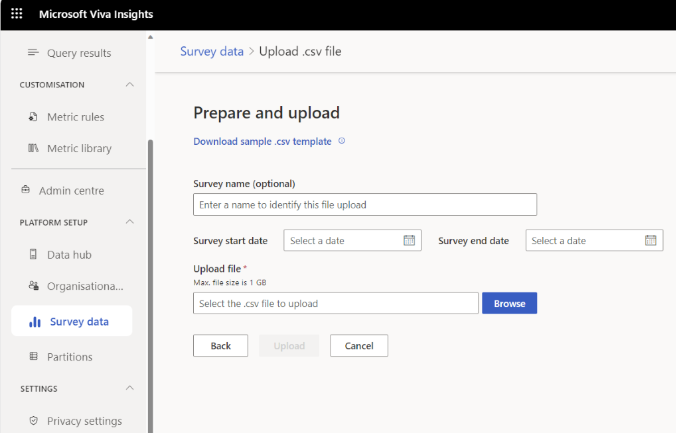
Aktuelles & Forschung
Auf der Registerkarte Lernen finden Sie hier Forschungsergebnisse zu den Auswirkungen von KI auf die Produktivität am Arbeitsplatz. Verwenden Sie diese Seite, um über die neuesten Ergebnisse der eigenen KI-Forschungsteams von Microsoft auf dem Laufenden zu bleiben.
Hinzufügen von Copilot-Metriken zu Ihrer benutzerdefinierten Personenabfrage
Gilt für: Viva Insights Analyst
Sie können Ihrer benutzerdefinierten Personenabfrage auch Microsoft 365 Copilot Metriken hinzufügen. Informationen dazu finden Sie unter Hinzufügen von Metriken.
FAQs
Datenupload
F1: Ich hatte zuvor eine Viva Insights Testlizenz, die abgelaufen ist. Muss ich Organisations- oder Umfragedaten erneut hochladen?
Nein Wenn Sie jedoch neuere Daten für weitere Mitarbeiter hochladen möchten, kann Ihr globaler Administrator dies über die Microsoft 365 Admin Center.
Setup und Lizenzen
F1: Ich erhalte einen Verbindungsfehler, wenn ich versuche, auf das Copilot-Dashboard zuzugreifen. Wie behebe ich diese Situation? Versuchen Sie, die Copilot-Lizenzen Ihrer Mitarbeiter neu zuzuweisen, warten Sie dann mindestens 24 Stunden, und versuchen Sie es erneut. Wenn weiterhin Probleme auftreten, erstellen Sie ein Supportticket.
F2: Wie vergleichen sich die Daten im Copilot-Dashboard mit Nutzungsberichten im Admin Center? Sowohl das Microsoft Copilot-Dashboard als auch die Admin Center-Nutzungsberichte nutzen dasselbe zugrunde liegende Dataset, sind jedoch für unterschiedliche Zielgruppen vorgesehen. Das Copilot-Dashboard richtet sich an Organisationsleiter und Entscheidungsträger in der Technologie, während der Admin Center-Bericht für IT-Administratoren bestimmt ist. Außerdem können Unterschiede in den Voraussetzungen und Zeiträumen der einzelnen Berichte zu Datenabweichungen führen.
Unterschiede in den Daten werden häufig durch mindestens eine der folgenden Ursachen verursacht:
- Der Zeitrahmen, für den die Analyse angewendet wird, kann unterschiedlich sein. Beachten Sie den Zeitrahmen, der auf den Dashboard jedes Berichts bereitgestellt wird. Das Copilot-Dashboard stellt Daten der letzten 28 Tage dar. Das Admin Center verwendet jedoch ein rollierendes Fenster für seine Berichte für die letzten 7, 30, 90 oder 180 Tage. Es kann auch Unterschiede bei datenverzögerten Daten geben. Der Admin Center-Bericht wird innerhalb von 72 Stunden erstellt, während das Copilot-Dashboard möglicherweise eine zusätzliche Verzögerung von ein bis zwei Tagen hat.
- Daten im Copilot-Dashboard werden aggregiert, um einen Mindestschwellenwert für den Datenschutz zu erreichen.
F3. Wo können Benutzer auf das Microsoft Copilot-Dashboard zugreifen? Mitarbeiter können die Dashboard in der Viva Insights-Web-App anzeigen.
F4. Wie lange können Benutzer nach der Aktivierung auf das Copilot-Dashboard zugreifen? Benutzer können weniger als 24 Stunden nach der Aktivierung auf die Dashboard zugreifen.
F5. Benötige ich ein kostenpflichtiges Viva Insights-Abonnement, um auf die aggregierten Erkenntnisse des Berichts, auf Mandanten- oder Gruppenebene zuzugreifen?
Nein, für den Zugriff auf das Copilot-Dashboard ist kein Viva Insights-Abonnement erforderlich. Ihre Möglichkeit zum Anzeigen von Erkenntnissen auf Mandanten- oder Gruppenebene hängt von der Anzahl der zugewiesenen Copilot-Lizenzen innerhalb Ihrer Mandanten ab. Weitere Informationen finden Sie hier.
F6. Im Abschnitt Stimmung werden keine Umfrageantworten angezeigt. Warum?
Entweder werden Umfragedaten für Ihre organization nicht hochgeladen, oder der Mindestschwellenwert für den Datenschutz wird nicht erreicht. Der Datenschutzschwellenwert wird nicht erreicht, wenn einer der folgenden Punkte zutrifft:
Die Gesamtzahl der Umfrageantworten ist kleiner als die Mindestgröße der Datenschutzgruppe.
Die Anzahl der Antworten für eine bestimmte Frage ist kleiner als die mindeste Gruppengröße.
Die Anzahl der Antworten, die für eine bestimmte Frage als günstig, neutral oder ungünstig eingestuft werden, ist kleiner als die mindeste Gruppengröße.
F7. Wer gilt als lizenzierter Copilot-Mitarbeiter? Alle Mitarbeiter, denen eine Copilot-Lizenz zugewiesen wurde, einschließlich der folgenden Servicepläne:
- Microsoft 365 Copilot in Produktivitäts-Apps
- Microsoft 365 Copilot in Microsoft Teams
- Connectors und Plug-Ins für Microsoft 365 Copilot
- Copilot Chat (Arbeit)
- Intelligente Suche
F8. Wie lange dauert es nach der ersten Zuweisung neuer Viva Insights- oder Copilot-Lizenzen, bis das Copilot-Dashboard mit den Daten aktiviert ist? Um mit der Datenverarbeitung zu beginnen, müssen Sie mindestens 50 Viva Insights Lizenzen oder mindestens 50 Copilot-Lizenzen (einschließlich des Viva Insights Serviceplans) zuweisen. Anschließend kann der Vorgang bis zu sieben Tage dauern.
F9. Wie lange dauert es, bis die neuen Daten im Dashboard widergespiegelt werden, nachdem die Dashboard mit den Daten aktiviert wurde, wenn ich anschließend neue Copilot-Lizenzen zuweist? Nachdem Sie Ihren Mitarbeitern eine neue Copilot-Lizenz zugewiesen haben, dauert es bis zu sieben Tage, die Mitarbeiter mit der neuen zugewiesenen Lizenz zu aktualisieren und einzuschließen.
F10. Wann werden ihre Daten im Dashboard angezeigt, wenn ich Personen neue Copilot-Lizenzen zuweisen möchte? Nachdem Sie Ihren Mitarbeitern eine neue Copilot-Lizenz zugewiesen haben, dauert es bis zu einer Woche, die Mitarbeiter mit der neuen zugewiesenen Lizenz zu aktualisieren und einzuschließen.
F11. Wie wirkt sich dies auf die gemessene Gruppe auf jeder Seite des Dashboard aus, wenn ich Copilot-Lizenzen verschiedenen Mitarbeitern neu zuweisen, die zuvor noch nicht über Copilot-Lizenzen verfügten? Der gemessene Zeitraum umfasst alle Mitarbeiter, die zu einem beliebigen Zeitpunkt während dieses Zeitraums für Copilot aktiviert wurden. Dies bedeutet, dass Mitarbeiter, die über eine neu zugewiesene Lizenz verfügten, weiterhin in die Metriken einbezogen werden.
F12. Wann und wie oft werden die Dashboard Daten aktualisiert, wenn ich keine neuen Lizenzen zuweist? Die Dashboard wird jeden Dienstag mit aktualisierten Daten aktualisiert.
F13. Was können aktivierte Benutzer im Dashboard sehen? Die erweiterten Features des Dashboard bieten detailliertere Ansichten der Copilot-Einführung, der Nutzungsmuster, der Benutzerstimmung und der Rendite für Gruppen, funktionale Rollen und vieles mehr. Führungskräfte, die über eine Viva Insights Lizenz und Zugriff auf die Dashboard verfügen, können Filter anwenden und die Copilot-Einführungs- und Auswirkungsmetriken nach Organisationsattributen wie organization und Jobfunktion gruppieren. Und Viva Insights Analysten können benutzerdefinierte Berichte basierend auf diesen Metriken erstellen.
F14. Wie oft wird die Standardaktivierung aktualisiert? Um organisatorische Änderungen zu erfassen, aktualisieren wir die Standardaktivierung wöchentlich.
F15. Wirkt sich die Aktualisierung der Standardmäßigen Aktivierung auf die Zugriffseinstellungen aus, wenn ein Benutzer entfernt wird? Nein Sobald ein Administrator einen Benutzer deaktiviert hat, ist diese Einstellung dauerhaft, bis der Administrator den Benutzer wieder hinzufügt. Im Microsoft 365 Admin Center kann der Administrator auf der Registerkarte Gelöscht eine Liste der deaktivierten Personen anzeigen.
Fehlende Daten
F1: Die angezeigten Werte sind nur "--," mit einem Banner mit der Folgenden: "Es sieht so aus, als würde Ihr organization Copilot in Microsoft 365 noch nicht verwendet." Was passiert? In diesem Szenario ist Ihren Mitarbeitern keine Copilot-Lizenz zugewiesen, oder sie haben Copilot noch nicht verwendet.
F2: Warum kann ich meine leitenden Führungskräfte nicht als auswählbare Option im Dropdownmenü Bereich sehen? In diesem Szenario sind Ihre Entra-Daten nicht zuverlässig oder spiegeln die Berichtsstruktur in Ihrem Unternehmen nicht genau wider. Wenden Sie sich an Ihren globalen Administrator, um zu erfahren, wie Ihre Entra-Daten eingerichtet sind.
Metriken
F1: Auf welchen Apps basieren die Copilot Chat (Arbeit) Metriken?
Copilot Chat (Arbeit) Metriken basieren auf der Verwendung von Copilot Chat (Arbeit) , früher als Business Chat bezeichnet, für alle Apps, in denen die Funktion verfügbar ist, einschließlich Teams, Windows, Microsoft365.com und mehr. Copilot Chat (Arbeit) Metriken beinhalten nicht die Verwendung von Microsoft Copilot mit Unternehmensdatenschutz, die Benutzern mit einer berechtigten Microsoft 365-Lizenz zur Verfügung gestellt wird und keine Copilot for Microsoft 365-Lizenz erfordert. In bestimmten Produktumgebungen wie Copilot im Edge-Browser wird benutzern, die für Copilot aktiviert sind, möglicherweise die Umschaltfläche "Arbeit/Web" angezeigt. Der Arbeits-/Web-Umschalter ist ein Feature der Copilot Chat Nutzung und somit wird die Nutzung dieses Features im Copilot-Dashboard und Viva Insights berücksichtigt. Die Nutzung wird jedoch nur für lizenzierte Copilot-Mitarbeiter gemeldet. Die Nutzung der "kostenlosen" Version von Copilot Chat, die von Nicht-Microsoft 365-lizenzierten Mitarbeitern verwendet werden, wird nicht berücksichtigt.
F2: Warum zeigt der Unterschied %auf der Registerkarte Copilot-Metriken der Tabelle "Vergleich zwischen Gruppen" nicht an, was ich erwarte?
Die Werte unter den ersten beiden Spalten (Gruppe 1 & Gruppe 2) werden mithilfe der Summe berechnet. Um Gruppen unterschiedlicher Größe zu vergleichen, wird die prozentuale Differenz anhand des Durchschnitts pro Benutzer und Monat berechnet.
F3. Warum stimmen die Metriken nicht auf den Bereitschafts- und Einführungsseiten überein?
Wenn Sie einen geringfügigen Unterschied in der Anzahl der lizenzierten Copilot-Mitarbeiter oder der Anzahl der aktiven Copilot-Benutzer zwischen den Bereitschafts- und Einführungsseiten feststellen, liegt dies möglicherweise daran, dass die Einführungsseite:
- Verwendet einen etwas anderen Datumsbereich
- Schließt Benutzer aus, weil ein Administrator eine Ausschlussliste erstellt hat
- Schließt Benutzer mit Lizenzen aus, die deaktivierten Postfächern zugewiesen sind. Erfahren Sie mehr über deaktivierte Postfächer.
- Schließt Benutzer mit Lizenzen aus, die deaktivierten Konten zugewiesen sind
F4. Warum stimmen die App-Nutzungssummen auf der Einführungsseite nicht mit der Summe der Nutzung der einzelnen Features unter den einzelnen Apps überein?
Dafür gibt es zwei Gründe:
Die App-Gesamtanzahl ist die Anzahl der eindeutigen Benutzer, die Copilot innerhalb dieser App nutzen. Die Funktionssumme entspricht auch der Gesamtzahl der eindeutigen Benutzer, die Copilot für dieses feature nutzen. Wenn also dieselbe Person mehrere Copilot-Features in einer einzelnen App verwendet, werden diese immer noch nur einmal in der Gesamtanzahl der App gezählt.
Die App-Summe bezieht sich auf die Gesamtzahl der eindeutigen Benutzer, die mit einem Copilot-Feature für diese App aktiv sind, und die Liste der Features unterhalb der App enthält möglicherweise nicht jedes Feature.
F5. Wie vergleichen sich die Daten im Copilot-Dashboard mit den Power BI-Vorlagen in der Analyst Workbench?
Möglicherweise gibt es aufgrund verschiedener Filter und Datumsbereiche, die beim Erstellen der Berichte in der Analyst Workbench verwendet werden, einige Unterschiede bei den Werten zwischen diesen Berichten.
F6. Warum unterscheiden sich meine Verlaufsdaten, wenn ich dieselben Datumsbereiche im Laufe der Zeit überprüfe?
Diese Unterschiede sind auf Copilot-Lizenz-Neuzuweisungen zurückzuführen, die möglicherweise aufgetreten sind, da Metriken nur für Benutzer berechnet werden, die aktiv lizenziert sind. Wenn Benutzer ihre Copilot-Lizenzen verlieren, werden sie nicht in die Berichterstellung einbezogen.